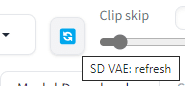Paperspaceでsd-web-ui-forgeをインストールする方法(v2):改良版(2024/2)
<注:2024/6/8現在>
上記のサイトにある通り、Forgeがこれまでと違う方向に開発が進むとの様です。A1111の拡張機能との互換性が無くなるとのことで、サイトに記載されているコミットに指定したものに修正しました。
以前、記事にしたものに修正などを加えたものになります。後半に「Model downloader」の使い方も記載しておきました。
<変更点は以下の3つです>
①Torch 2.1.2を使用できるようにした。
②FP8の起動コマンドを追加し、FP8が使えるようになった。
③モデルをダウンロードを省いた。
④Deforumの「Depth zoe」対応用にwebui起動コマンドに追記と、モデルダウンロードコマンドを追記(2024/3)
Paperspaceだと、使用できるVRAMに制限があるため、FP8が使用できるメリットは大きいと思います。
<手順>
①Forgeのインストール 「29be1da」のコミットに指定
#(1) webui forgeのダウンロード
%cd /notebooks
!rm -rf stable-diffusion-webui
!git clone https://github.com/lllyasviel/stable-diffusion-webui-forge.git
!git checkout 29be1da②モデルをダウンロードはしない
これは、③でデフォルトをダウンロードしてもらう方が早いためです。
※realistic visionが入るようです。
後で「model downloader」で入れ替えればOK
③WebUI起動コマンド
xformersはforgeでは必要ないため、省いています。
このコマンドは、Torch 2.1.2を使用するために調整したものです。
※GPT4に依頼して前のものから一部修正しています。(稼働確認済)
※「!pip install timm==0.6.7」はdeforumのdepth zoe用のコマンドなので不必要な方は省いてください
#(2) WebUI起動
from IPython import get_ipython
get_ipython().run_line_magic('matplotlib', 'inline')
!apt update
!apt -y install python3.10 libpython3.10-dev build-essential
!curl -sS https://bootstrap.pypa.io/get-pip.py | python3.10
!python3.10 -m pip install torch==2.1.2+cu121 torchvision==0.16.2+cu121 torchaudio==2.1.2+cu121 torchtext==0.16.2 torchdata==0.7.1 --extra-index-url https://download.pytorch.org/whl/cu121 -U
!python3.10 -m pip install matplotlib ipython insightface -U
!pip install timm==0.6.7
%cd /notebooks/stable-diffusion-webui-forge
!python3.10 launch.py --enable-insecure-extension-access --share --gradio-queue --unet-in-fp8-e4m3fn
※A4000の場合は次の文言を付けると速度が上がるらしいということで、コマンドラインを付け加えたバージョン
#(2) WebUI起動
from IPython import get_ipython
get_ipython().run_line_magic('matplotlib', 'inline')
!apt update
!apt -y install python3.10 libpython3.10-dev build-essential
!curl -sS https://bootstrap.pypa.io/get-pip.py | python3.10
!python3.10 -m pip install torch==2.1.2+cu121 torchvision==0.16.2+cu121 torchaudio==2.1.2+cu121 torchtext==0.16.2 torchdata==0.7.1 --extra-index-url https://download.pytorch.org/whl/cu121 -U
!python3.10 -m pip install matplotlib ipython insightface -U
!python3.10 -m pip install setuptools==69.5.1 -U
!pip install timm==0.6.7
%cd /notebooks/stable-diffusion-webui-forge
!python3.10 launch.py --pin-shared-memory --cuda-malloc --cuda-stream --enable-insecure-extension-access --share --gradio-queue --unet-in-fp8-e4m3fn④FP8を使用する際は、設定から「enable」にする。
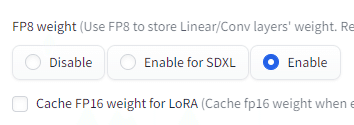
現状は、動かしていても問題ないようです。
DeforumのDepth zoeモデルのダウンロードコマンド
#zeodepthのダウンロード
!mkdir -p /notebooks/stable-diffusion-webui-forge/models/Deforum && \
wget https://github.com/isl-org/ZoeDepth/releases/download/v1.0/ZoeD_M12_NK.pt -P /tmp/stable-diffusion-webui-forge/models/Deforum
※「Model downloader」でのダウンロードについて
SDXLモデルでも1分もかからずダウンロードできます。
①本体:Availableから検索してもよいが、頻繁につかうためURLからのインストールをしてもよい
https://github.com/Iyashinouta/sd-model-downloader①VAE
SD1.5用
https://huggingface.co/stabilityai/sd-vae-ft-mse-original/resolve/main/vae-ft-mse-840000-ema-pruned.ckptSDXL
https://huggingface.co/stabilityai/sdxl-vae/resolve/main/sdxl_vae.safetensors?download=true
URLを入れて、Start Downloadを押すと、すぐ終わる。
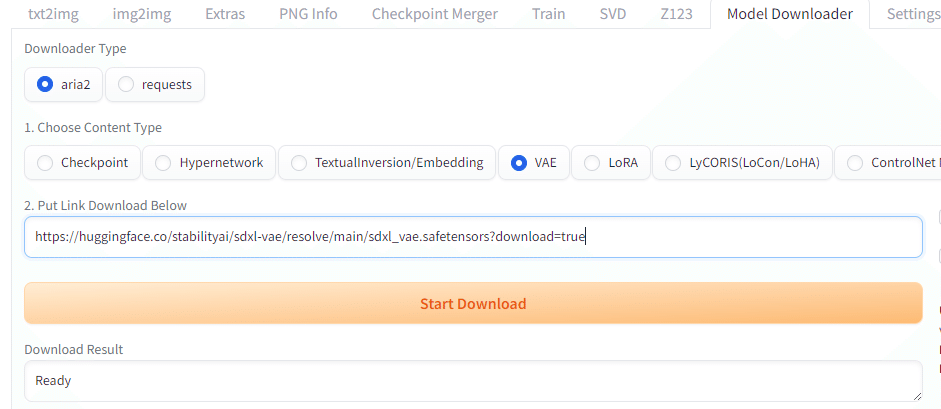
※Checkpoint
Civitaiだと下矢印をクリックして出てくるところで、右クリックして「リンクのコピー」をしてから、同じ作業をします。

ただ、最近は、ダウンロード制限が入っているもの(ログインしないとダウンロードできない)があり、それらはこの拡張機能ではダウンロード出来ません。
※Controlnetのモデルの項目がありますが、今回は使用出来ません。Loraなどを指定してから、手動で移すのもありかと思います。
参考までにコントロールネットのモデル先(SDXL)
これも「download」のところで右クリックしてリンク先のコピーを選んで、URLを張り付ける
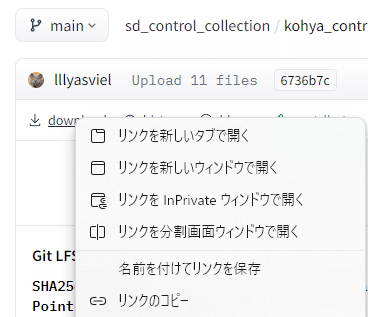

これは一例ですが、このようにLoraフォルダにダウンロードしたコントロールネットのファイルをコントロールネットのフォルダにドラッグアンドドロップすれば移動が可能です。
これらは一度ダウンロードしたり、場所を変えた場合は、最初は表示に出てきませんが、リフレッシュボタンみたいなのを押せば出てくるようになります。